Vous devez agrandir la taille de l'espace blanc enveloppant les photos pour leur donner une apparence cristalline et épurée. Les bordures blanches ajoutent une beauté soignée et symétrique à votre mise en page IG. Elles contribuent à accentuer la perfection visuelle avec un fond immaculé.
La bordure blanche adoptée dépendra du thème général d'Instagram et du fait que les images que vous chargez soient verticales, carrées ou encore horizontales. Les amateurs de symétrie peuvent exploiter des moyens simples pour ajouter des cadres Instagram.
Nous avons rassemblé des méthodes très simples desquelles tout le monde peut profiter pour ajouter des bordures aux images. Les applications spécialisées en font un jeu d'enfant, presque sans effort tout en offrant d'autres fonctionnalités utiles et ludiques.
Contenus : Partie 1. Sculptez des bordures blanches avec les capacités natives de l'application Instagram.Partie 2. Utilisez Photoshop pour créer des cadres blancs pour les photos InstagramPartie 3. Autres options pour ajouter des cadres blancs InstagramPartie 4. Conclusion
Partie 1. Sculptez des bordures blanches avec les capacités natives de l'application Instagram.
Le moyen le plus simple d'insérer des bordures blanches est de faire appel à la fonction native de l'application Instagram. Si vous jetez un coup d'œil sur la page de profil, vous remarquerez que les photos apparaissent sous forme de carrés entourés d'une fine bordure blanche. Vous avez la possibilité de créer une bordure blanche plus attrayante sur vos photos.
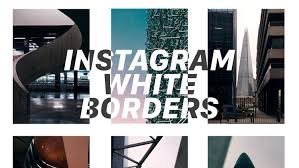
Suivez les étapes ci-dessous pour créer un cadre blanc plus épais au bord des photos Instagram :
- Depuis l'application Instagram, cliquez sur l'icône + pour ajouter une nouvelle photo. Sélectionnez simplement une image que vous souhaitez ajouter à la galerie.
- Appuyez sur Suivant dans le bord supérieur droit.
- Le filtre devient actif à ce stade. Puis, choisissez le filtre Instagram que vous voulez. Même si vous choisissez de conserver une photo intacte, vous pouvez toujours sélectionner un filtre momentanément.
- Double-cliquez sur le filtre que vous avez approuvé.
- Vous devriez repérer un curseur et un carré adjacent. Maniez le curseur pour sélectionner l'intensité du filtre. Pour conserver l'aspect d'origine, faites simplement glisser le curseur vers la gauche.
- Cliquez sur le carré pour inscrire une bordure blanche avec votre photo.
- Maintenant, appuyez sur "Terminé" suivit par Suivant.
- Ajoutez la légende et cliquez sur Partager. Votre photo apparaîtra dans votre galerie entourée d'un cadre blanc.
Note : L'orientation de la photo authentique joue un rôle central. Par exemple, les photos verticales ont des bordures blanches sur les bords de la photo par défaut. À l'inverse, les images horizontales comportent des bords blancs en haut et en bas.
Partie 2. Utilisez Photoshop pour créer des cadres blancs pour les photos Instagram
Photoshop est l'une des applications qui peuvent faire l'affaire sans trop de tracas. L'éditeur Instagram ne prend en charge qu'un seul style de cadre. Vous avez besoin d'outils externes pour une bordure plus dense ou pour ajouter des bordures asymétriques aux images horizontales ou verticales.
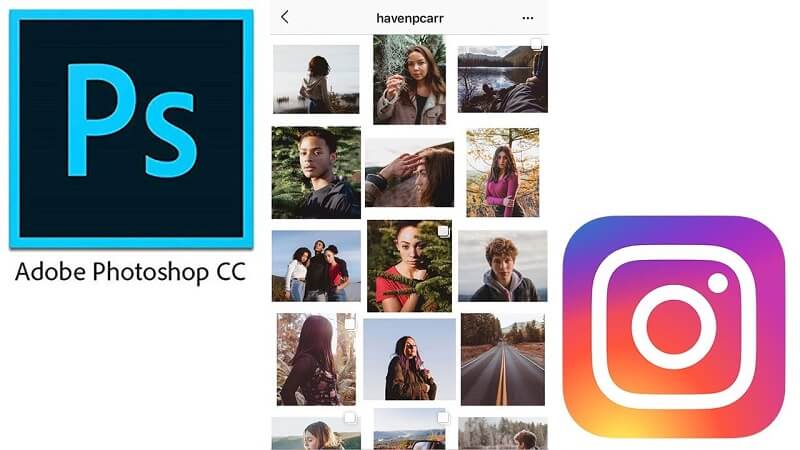
Photoshop est un précurseur dans le monde de la retouche photo. Il vous permet d'ajouter un cadre blanc à votre image, ou vous pouvez marquer un motif, remodeler et bricoler d'autres aspects. Un truc astucieux lorsqu'il s'agit de créer des bordures avec Photoshop implique l'utilisation de sa fonction Masque d'écrêtage.
- Commencez par concevoir votre cadre, introduisez un carré ou un rectangle mettant en évidence exactement où se trouve la photo.
- Jetez l'image comme couture supplémentaire dans votre conception.
- Avec la veine photo ci-dessus pour façonner votre photo, cliquez avec le bouton droit sur le calque d'image et choisissez Créer un masque d'écrêtage.
- Une fois que vous avez terminé, l'image sera enveloppée dans la forme dans laquelle vous l'avez installée. Vous pouvez déplacer l'image dans les limites de la forme avec la fonction Se déplacer.
- Pour redimensionner, utilisez l'Instrument Rectangle Marquee, cliquez avec le bouton droit de la souris sur l'image et choisissez Transformation libre. Maintenez le bouton Shift et maniez la souris, saisissez l'un des bords de l'image et tirez pour la redimensionner.
Partie 3. Autres options pour ajouter des cadres blancs Instagram
Aperçu
L'application Preview propose un instrument de planification et d'édition Instagram avec une variété de bordures blanches que vous pouvez créer pour obtenir un thème unique. Voici la façon dont vous sculptez une bordure blanche avec l'application :
- Lancez l' Aperçu sur votre téléphone mobile.
- Appuyez sur l'icône + dans le coin supérieur droit pour ajouter une image.
- À partir de Bibliothèque> Déroulement Caméra, sélectionnez un fichier à télécharger.
- Appuyez sur le signe de l'obturateur au pied de votre écran.
- Appuyez sur le signe d'édition, qui ressemble à trois cadres horizontaux avec des onglets qui les croisent.
- Dirigez-vous vers Bordures.
- Choisissez la bordure que vous souhaitez appliquer sur votre photo dans une sélection de 30 lignes maximum.
- Appuyez sur S'INSCRIRE, "Terminé", et tapez Enregistrer.
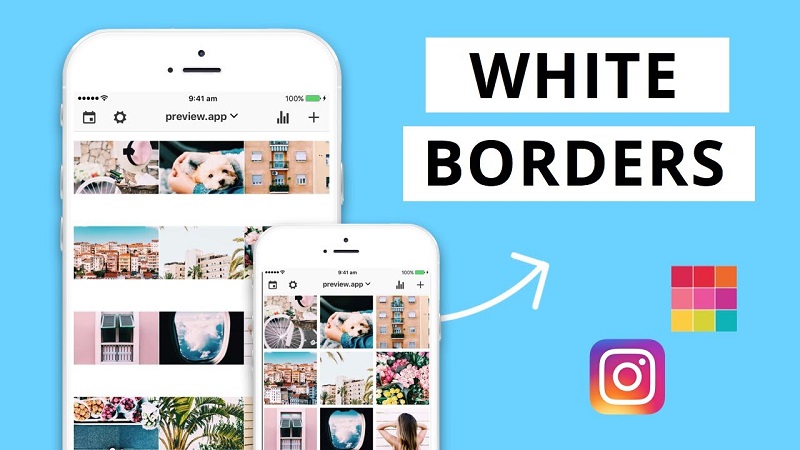
Squareready
Squareready prend en charge les cadres blancs, colorés et à motifs quelles que soient les dimensions d'origine. Avec cet outil, vous pouvez transloquer votre photo dans les limites du cadre pour un style décentré afin de créer un look unique. Suivez les étapes ci-dessous pour créer une bordure Instagram avec Squareready:
- Téléchargez et lancez l'application depuis votre téléphone.
- Appuyez sur le visage carré au cœur de l'écran.
- Votre pellicule apparaît à l'écran. Sélectionnez l'image à laquelle vous souhaitez ajouter une bordure blanche.
- Sélectionnez une option de recadrage pour une photo de paysage et de portrait. Cela signifie que vous pouvez créer des bordures sans avoir besoin de recadrer un carré.
- Appuyez sur l'icône de la bordure.
- Appuyez sur l'orbe coloré en bas à gauche pour prédéterminer le ton.
- Ensuite, cliquez sur l'indicateur de contrôle vert, qui vous permettra d'enregistrer votre photo et de la charger sur Instagram.
Astuce supplémentaire: Dupliquer le Finder
Dupliquer le Finder de iMyMac PowerMyMac permet de traquer les fichiers répétés avec une précision et une efficacité inégalées ! Les doublons en masse consomment des hectares d'espace disque précieux que vous pouvez récupérer. Cet outil dynamique analyse et empile les fichiers de même taille les uns par rapport aux autres pour détecter le mimétisme.
Duplicate Finder passe au crible les fichiers dupliqués, quel que soit leur nom de fichier. Les documents, supports, images et autres contenus en double accaparent la mémoire de votre Mac tout en le ralentissant. Il identifie les doublons tel un aigle guettant sa proie et recommande une action de suppression.
C'est un outil pratique pour ceux qui ont des milliers d'images et ont besoin de libérer de l'espace.
Partie 4. Conclusion
Si vous souhaitez que votre page Instagram fasse un tabac en ligne, pensez à utiliser ces techniques pour graver une bordure blanche autour de vos photos. Il s'agit d'une astuce approuvée pour améliorer l'attrait esthétique de votre galerie et donner à vos images une apparence unique. De l'ajout de cadres blancs discrets à la création de motifs, vous disposez de fonctionnalités d'édition innovantes pour pousser vos horizons créatifs.
Cet article a-t-il été utile pour votre recherche?



